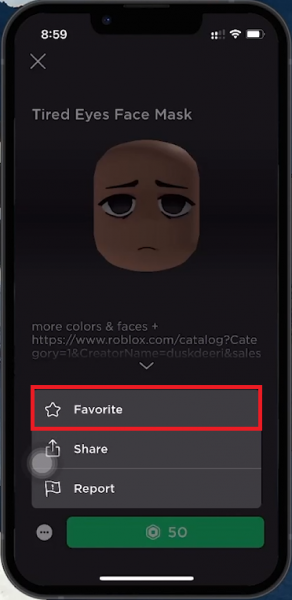Как найти идентификационный номер товара для Roblox на мобильных устройствах (iOS и Android)
Вступление
Раскрывать секреты Roblox на мобильных устройствах стало еще проще! Если вы погружаетесь в огромный мир торговли Roblox или просто хотите отслеживать свои любимые товары, важно знать, как найти уникальный идентификационный номер товара. В то время как мобильное приложение Roblox может скрывать эти цифры, есть хитроумный обходной путь, позволяющий получить эту важную последовательность цифр. В этом руководстве вы узнаете, как найти любой идентификатор товара Roblox прямо с вашего устройства iOS или Android, чтобы убедиться, что вы готовы к торговле, написанию сценариев или добавлению в закладки лучших товаров. Приготовьтесь освоить искусство идентификации предметов в Roblox, что сделает работу с мобильными устройствами более плавной и приятной.
Как добавлять товары в закладки в мобильном приложении Roblox
Сохранение товаров для легкого доступа
Торговая площадка Roblox изобилует уникальными товарами, каждому из которых присвоен отдельный идентификационный номер, необходимый для торговли, написания сценариев или совместного использования. Хотя приложение Roblox на мобильных устройствах не отображает эти идентификаторы напрямую, существует эффективный способ отслеживать ваши избранные.
Добавьте в закладки ваши любимые товары Roblox:
-
Поиск товара: Запустите приложение Roblox на своем устройстве iOS или Android и воспользуйтесь функцией поиска, чтобы найти интересующий вас конкретный товар.
-
Доступ к деталям товара: Как только вы нашли товар, нажмите «Подробнее», чтобы узнать о нем больше. Хотя идентификатор товара здесь не отображается, вы на шаг ближе к тому, чтобы сохранить его для справки.
-
Добавление товара в избранное: Найдите и коснитесь значка с тремя точками, расположенного в левом нижнем углу экрана сведений о товаре. В появившемся меню выберите «Избранное». Это действие добавляет товар в закладки в вашей учетной записи, гарантируя, что вы сможете легко вернуться к нему без повторного поиска.
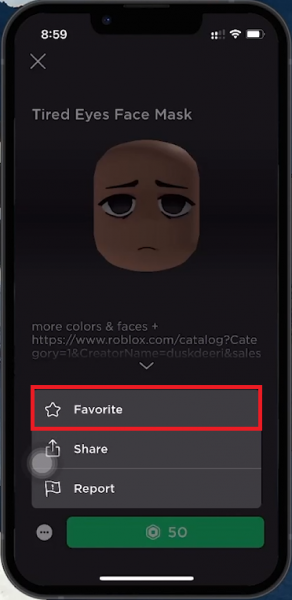
Выберите нужный элемент в приложении Roblox
Поиск идентификатора элемента Roblox с помощью мобильного браузера
Доступ к идентификаторам элементов Roblox через веб-навигацию
Обнаружение идентификатора для любого предмета Roblox становится необходимостью, когда вы углубляетесь в более продвинутые функции, такие как торговля или написание сценариев. Хотя мобильное приложение Roblox скрывает эти идентификаторы, существует простой обходной путь, позволяющий использовать ваш мобильный веб-браузер.
Шаги для поиска идентификаторов элементов Roblox:
-
Переключение на веб-браузер:
-
Выйдите из приложения Roblox и запустите веб-браузер на своем устройстве. Пользователи iPhone могут предпочесть Safari, но подойдет любой мобильный браузер. Перейдите по ссылке roblox.com и войдите в свою учетную запись.
-
-
Поиск товара:
-
Если вы ранее добавили товар в «избранное», коснитесь значка меню (три строки) в левом верхнем углу, перейдите в свой профиль и выберите «Избранное». Ваш товар будет указан в соответствующей категории, например, «Одежда» или «Аксессуары».
-
В качестве альтернативы, если вы запомнили название товара, выберите «Торговая площадка» в главном меню, чтобы выполнить прямой поиск.
-
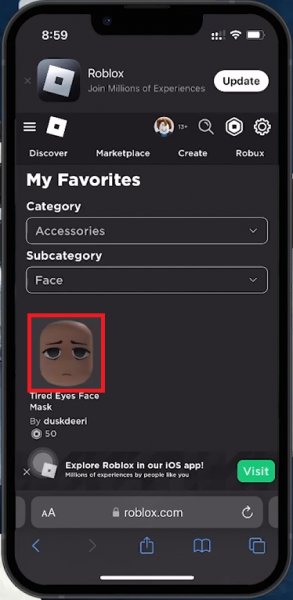
Найдите товар в вашем веб-браузере
-
Определение идентификатора товара:
-
Найдя и выбрав нужный товар, вы будете перенаправлены на страницу с подробной информацией о нем. Ключевой идентификатор товара встроен в URL страницы, расположен сразу после «каталог/» и перед последующей косой чертой. Эта числовая строка является идентификатором искомого товара.
-
Следуя этим инструкциям, вы можете легко получить идентификатор для любого предмета Roblox прямо со своего мобильного устройства. Будь то для обмена с друзьями, включения в сценарии или отслеживания любимых находок на marketplace, этот метод гарантирует, что у вас всегда под рукой будет нужная информация.
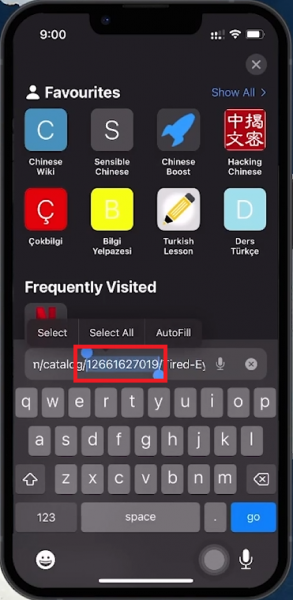
Скопируйте идентификатор товара Roblox
-
Как мне найти идентификатор товара Roblox на моем мобильном устройстве?
Чтобы найти идентификатор товара в Roblox с помощью мобильного устройства, зайдите в Roblox через веб-браузер, войдите в свою учетную запись, перейдите к товару либо через «Избранное», либо с помощью поиска «Marketplace» и найдите идентификатор товара по URL-адресу на странице сведений о товаре.
-
Могу ли я найти идентификаторы предметов Roblox непосредственно в мобильном приложении?
Нет, мобильное приложение Roblox не отображает идентификаторы элементов напрямую. Вам нужно будет использовать веб-браузер на вашем мобильном устройстве, чтобы зайти на веб-сайт Roblox и найти идентификатор товара в URL-адресе страницы сведений о товаре.
-
Что делать, если я не могу вспомнить название товара, которое ищу?
Если вы не можете вспомнить название предмета, вы можете добавить интересующие вас предметы в «Избранное» в приложении Roblox для удобного доступа позже. Затем воспользуйтесь разделом «Избранное» на веб-сайте Roblox через веб-браузер, чтобы найти предмет и его идентификатор.
-
Есть ли разница в поиске идентификаторов элементов на устройствах iOS и Android?
Процесс поиска идентификаторов предметов Roblox на устройствах iOS и Android одинаков. Вам нужно будет использовать веб-браузер, чтобы зайти на веб-сайт Roblox и выполнить действия, чтобы найти идентификатор товара.
-
Могу ли я использовать идентификатор товара для написания сценариев или торговли?
Да, как только у вас появится идентификатор предмета Roblox, вы сможете использовать его для различных целей, включая написание сценариев в играх или торговлю предметами с другими игроками, поделившись этим идентификатором или включив его в свои торговые предложения.